如何调整Ubuntu系统的分辨率和屏幕刷新率?
来源:Win10系统之家2024-11-22
大家好,今天Win10系统之家小编给大家分享「如何调整Ubuntu系统的分辨率和屏幕刷新率?」的知识,如果能碰巧解决你现在面临的问题,记得收藏本站或分享给你的好友们哟~,现在开始吧!
安装了Ubuntu系统以后,发现系统默认的屏幕分辨率太低了,1280*1024的显示器显示的分辨率只有800*600。其实大多数情况下系统重装系统以后,都需要重新调整屏幕分辨率以适应显示器。那么如何调整Ubuntu系统的分辨率和屏幕刷新率?
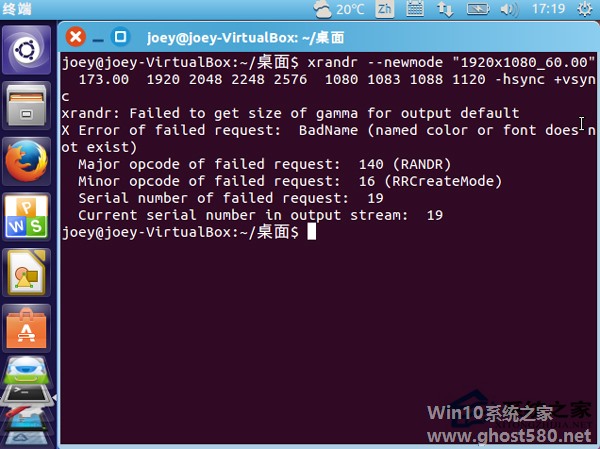
1.命令行:cvt <你需要的分辨率空格><刷新率>
如我想设置1280*1024,刷新75,于是输入 cvt 1280 1024 75 回车,得到的Modeline信息才是我们需要的,如:
root@mypc:~# cvt 1280 1024 75
# 1280x1024 74.90 Hz (CVT 1.31M4) hsync: 80.30 kHz; pclk: 138.75 MHz
Modeline “1280x1024_75.00” 138.75 1280 1368 1504 1728 1024 1027 1034 1072 -hsync +vsync
复制红色的一行。
2.命令行:sudo gedit /etc/X11/xorg.conf 打开配置文件,没有此文件没关系,修改后保全就有了。
在此文件加入如下内容:
Section “Monitor”
Identifier “Configured Monitor”
Modeline “1280x1024_75.00” 138.75 1280 1368 1504 1728 1024 1027 1034 1072 -hsync +vsync
Option “PreferredMode” “1280x1024_75.00 ”
EndSection
Section “Screen”
Identifier “Default Screen”
Monitor “Configured Monitor”
Device “Configured Video Device”
EndSection
Section “Device”
Identifier “Configured Video Device”
EndSection
上面红色的是根据不同配置要修改的地方,修改完毕保存重启即可。其实重要的是cvt 这个命令了。
Ubuntu系统下调整屏幕的分辨率和刷新率是通过命令行来实现的,一般情况下调整Ubuntu分辨率用的都是cvt命令, 如果没有xorg.conf,就可以用第二条命令。
以上就是关于「如何调整Ubuntu系统的分辨率和屏幕刷新率?」的全部内容,本文讲解到这里啦,希望对大家有所帮助。如果你还想了解更多这方面的信息,记得收藏关注本站~
★文♀章来自Win10系统之家www.ghost580.net,转载请注明出处!
















